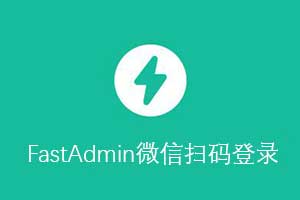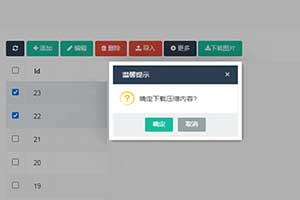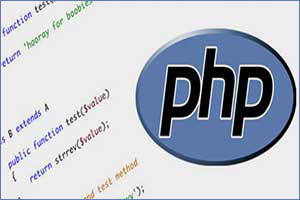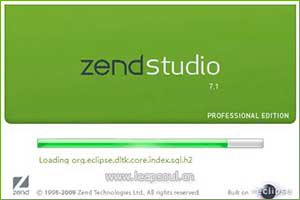Quicker—内置1000+种指令
一款超级好用的工具箱——Quicker,操作更少,用途更多!安装包不足10M大小,却内置了数千种指令,甚至可以自己创建所属的指令。
指令的意思就是一系列的操作,举一个简单的例子:
1.翻译论文中某个英文单词不懂,选中单词复制;
2.打开浏览器进入百度翻译;
3.粘贴,复制结果;
4.回到论文中继续粘贴;
这就是一个完整的指令,我们操作了多个软件。而Quicker就是可以让你无缝在一个软件中一键完成这些操作的指令工具。
Quicker的用法也很简单,安装完成后,在对应软件的窗口下,按下鼠标中键即可快速激活使用。
比如刚刚上面的翻译,使用Quicker就不用那么麻烦了,直接选中翻译的词,点击鼠标中键,再选择Quicker提供的百度翻译即可一键翻译。
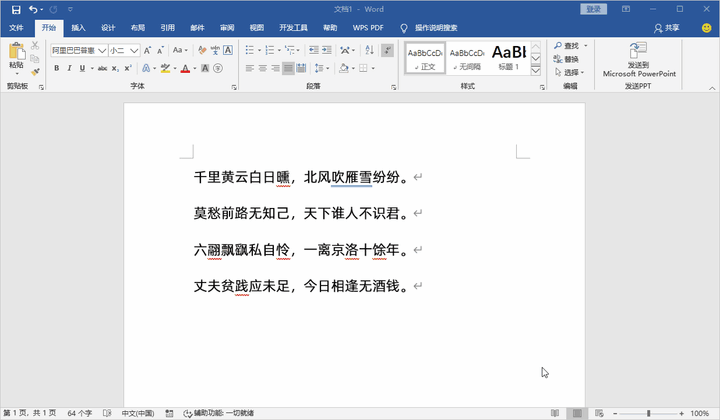
又例如在聊天工具上直接搜索文件,然后一键发送,整个操作5秒搞定,行云流水。
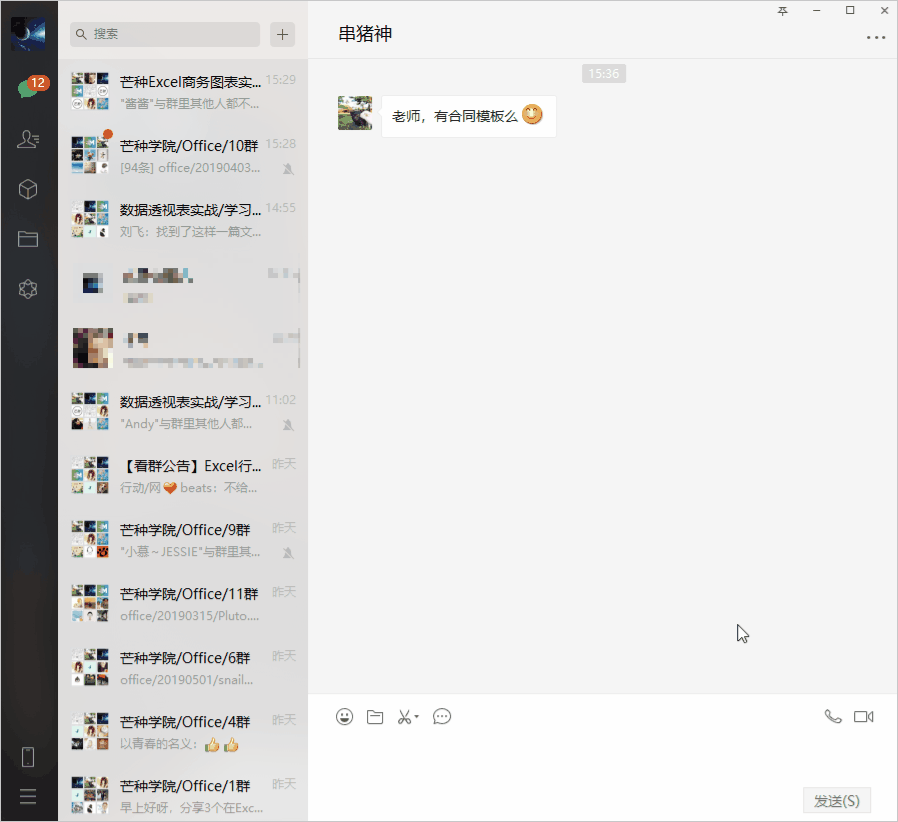
甚至我们还可以直接点击「鼠标中键」,选择「识图OCR」,在截屏的同时就可以一键使用文字识别了,再也不用截图保存下载,再去找文字识别网站了。
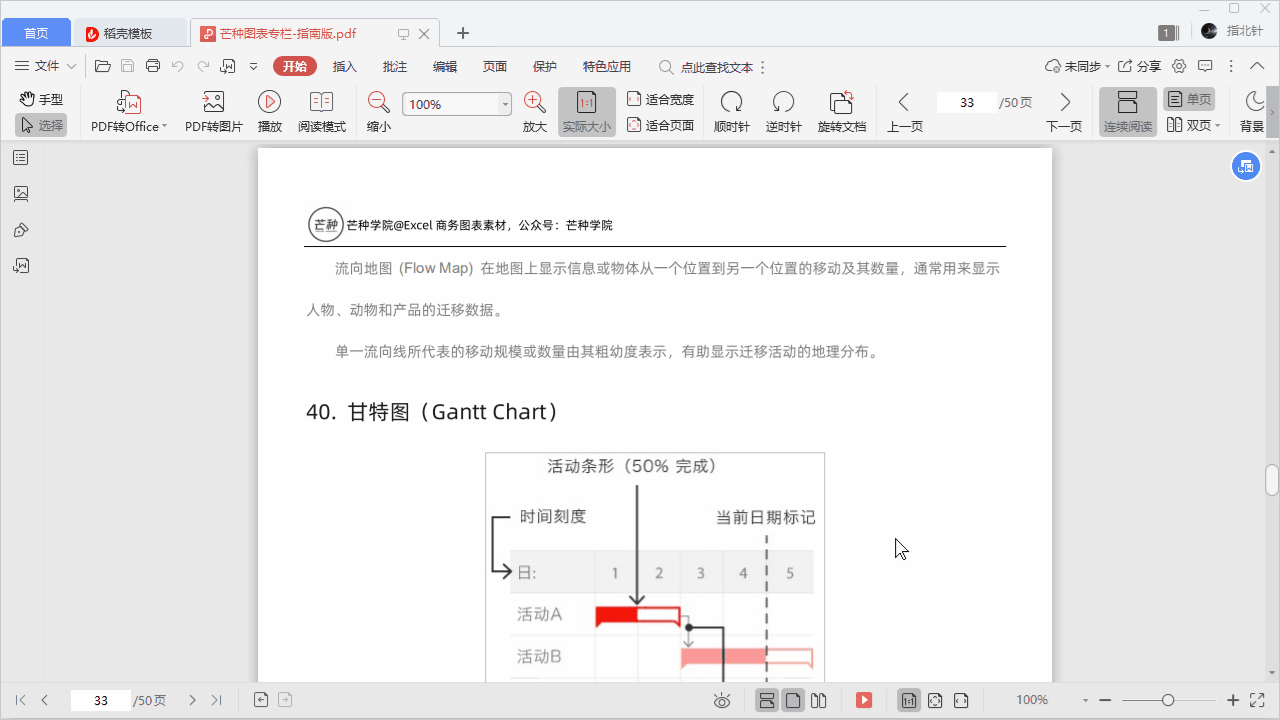
在 Excel 中激活 Quicker 后,就可以单独为 Excel 添加操作指令,例如:一键设置边框、生成图表、创建透视表、清空数据等等。
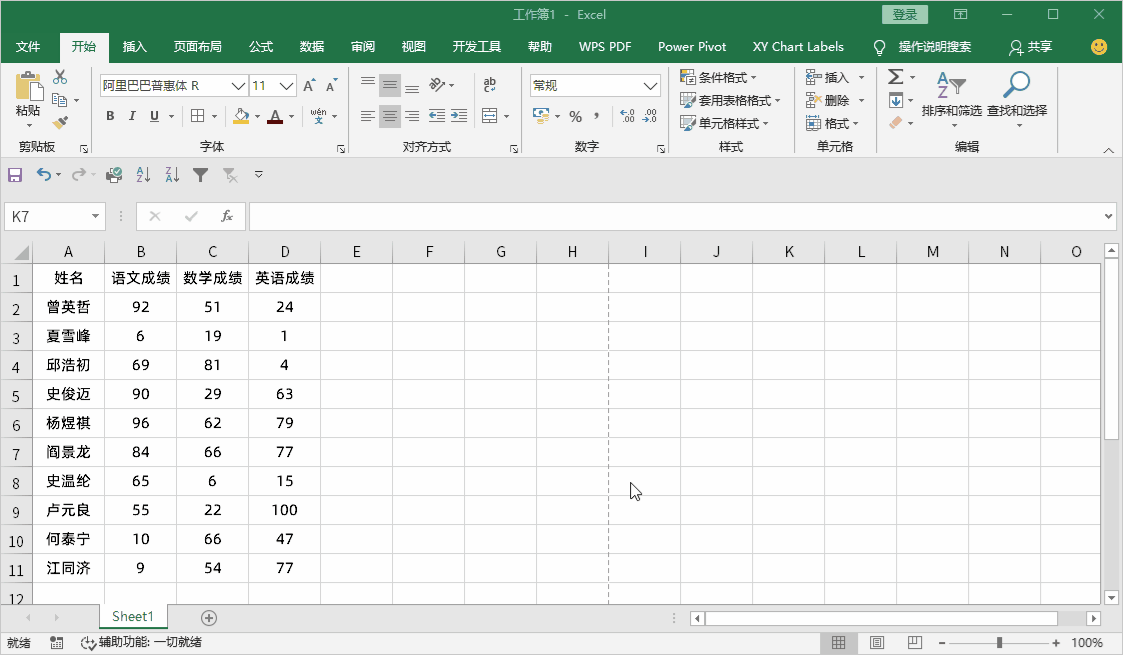
最后如果你觉得太麻烦,不想自己设置这么多的操作指令,还可以前往 Quicker 的官网,下载官方提供的「动作库」中的指令,这里收录了超过8000+份高效的动作库。基本上你能想到的操作指令在这里都可以找到,而安装的技巧也非常简单。打开对应的动作,点击「复制到粘贴板」,然后点击「鼠标中键」即可一键安装。
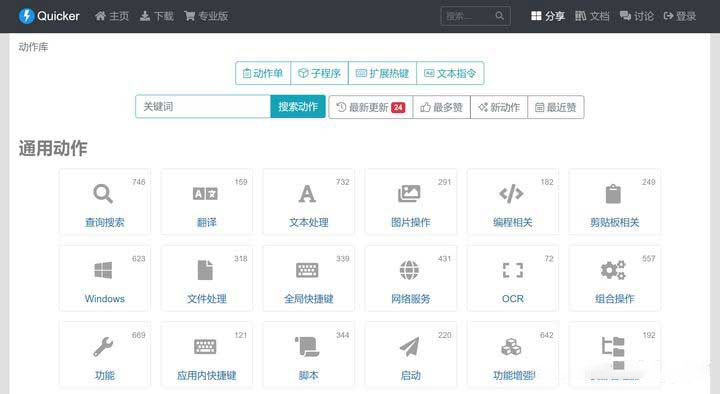
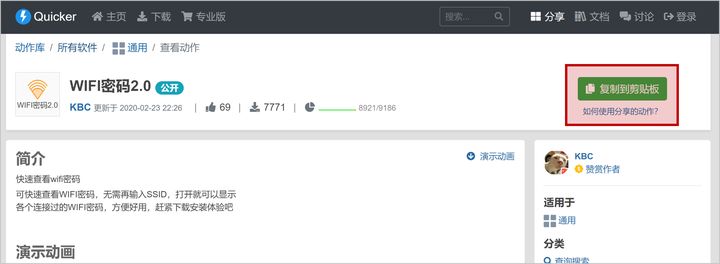
合理利用Quicker,我们能将一些复杂的操作自动化,极大地提升工作效率,Quicker使用起来也非常简单:
使用鼠标中键激活软件,即可执行不同地指令;
在不同的软件窗口激活Quicker,可以设置/打开不同的操作指令;
指令除了能自定义设置,还支持从官网的动作库安装;
官网地址:quicker



 分享
分享 收藏
收藏



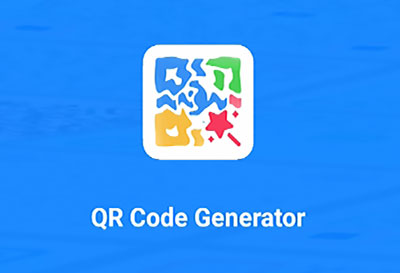



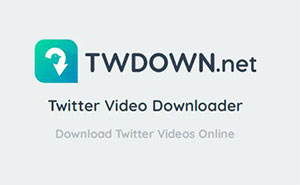


 发表我的评论
发表我的评论